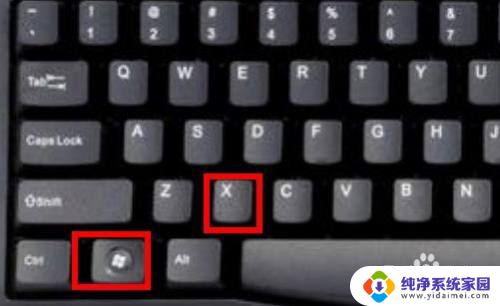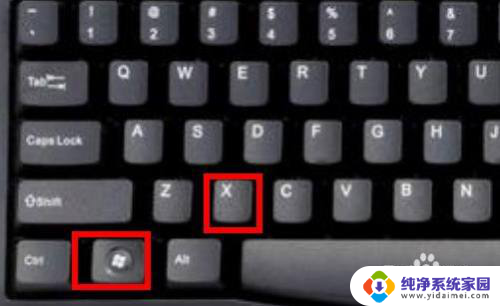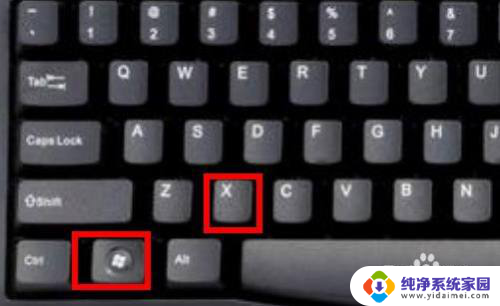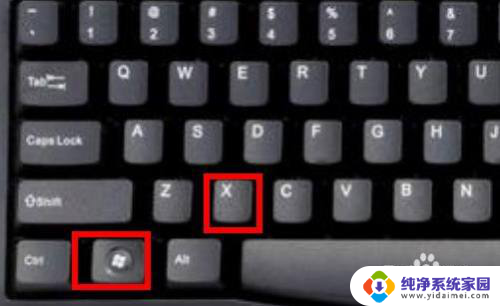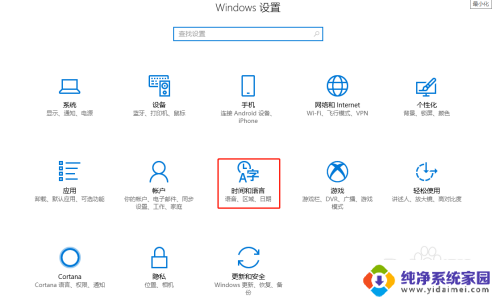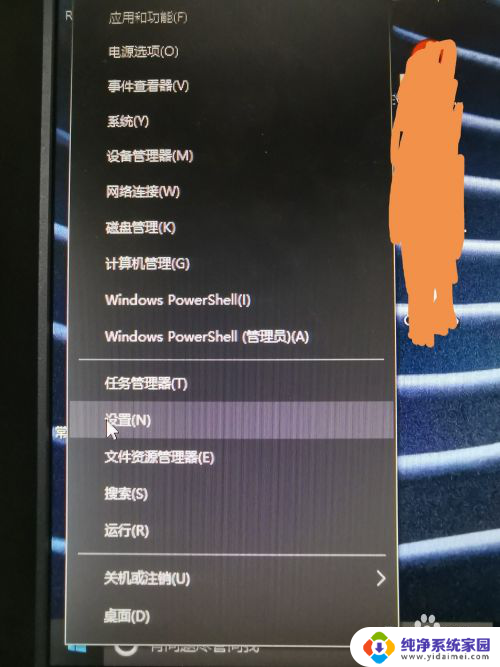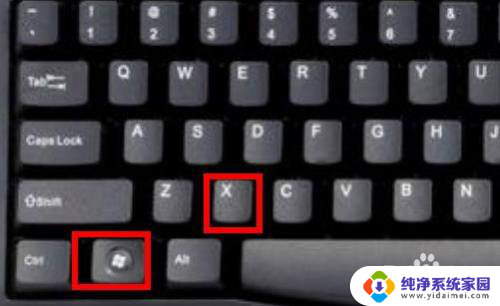键盘繁体字怎么取消 Windows10输入法变成繁体怎么改回
更新时间:2024-05-06 15:36:59作者:jiang
在使用Windows10系统时,有时候我们可能会不小心将输入法设置成繁体字,这时候就需要进行相应的调整来改回简体字输入法,要取消键盘繁体字,可以通过在系统设置中找到语言和地区选项,然后将输入法设置改回简体中文。这样就可以轻松地切换回正常的输入法,让我们的文字输入变得更加顺畅和方便。
操作方法:
1.首先我们按着win+x按键
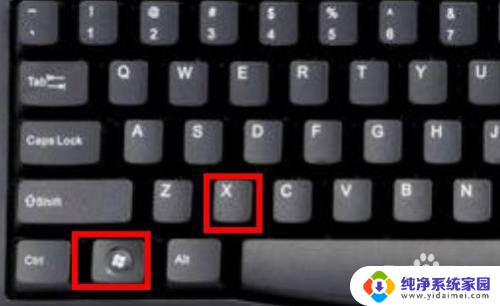
2.选择设置进去
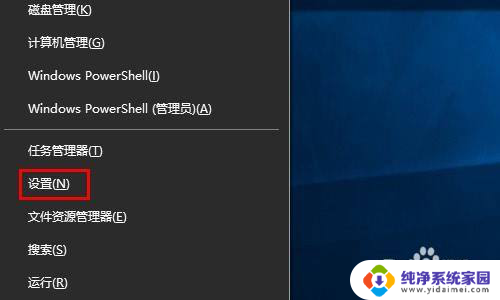
3.点击时间和语言
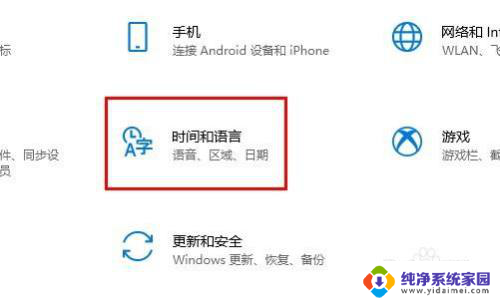
4.点击语言
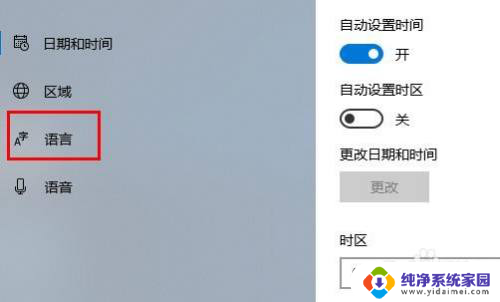
5.点击中文(中国人民共和国) 先点击一下会出来选项 在点击选项进去

6.往下拉最底下找到 键盘下面你正在使用的输入法 点击他 选择选项进去
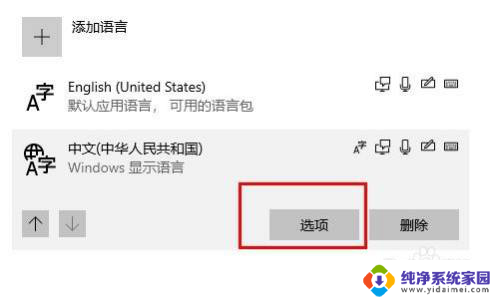
7.点击常规
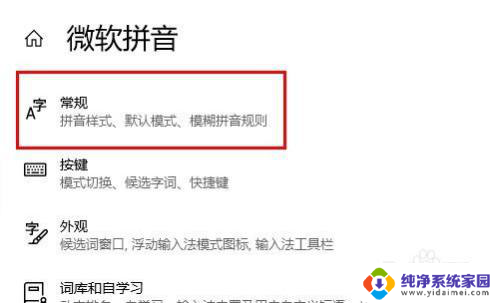
8.在 选择字符集这里下面 选择简体中文
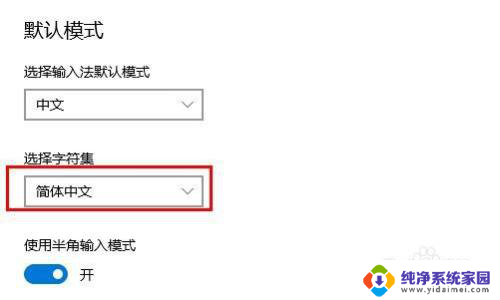
以上是如何取消键盘繁体字的全部内容,如果您遇到这种情况,您可以按照以上方法解决,希望这对大家有所帮助。